Facebookのストーリー機能とは

引用: https://www.escape2bangkok.com/wp-content/uploads/2018/10/20180731180015.jpg
まず最初にFacebookのストーリー機能とは、一体どんな機能なのかを紹介しておきたいと思います。Facebookのストーリー機能とは、写真や動画を投稿する機能の一つではありますが、普段使っているFacebookと大きく違う点が、投稿してから24時間経つと自動的に消去されてしまう点です。

引用: https://tctechcrunch2011.files.wordpress.com/2017/08/facebook-camera-text.png?w=335&h=679
わざわざ24時間で消えてしまうのに投稿する必要もないのではと考えるかもしれませんが、24時間で自動的に消えるからこそ気軽に投稿することができるのが、Facebookのストーリーが指示されている要因の一つです。そこで今回は、Facebookのストーリー機能とはどんな機能なのか、またストーリーを使って友達に写真や動画をシェアするための設定方法などを紹介していきたいと思います。
Facebookのストーリーで動画を投稿する方法その①カメラで撮影して投稿する。
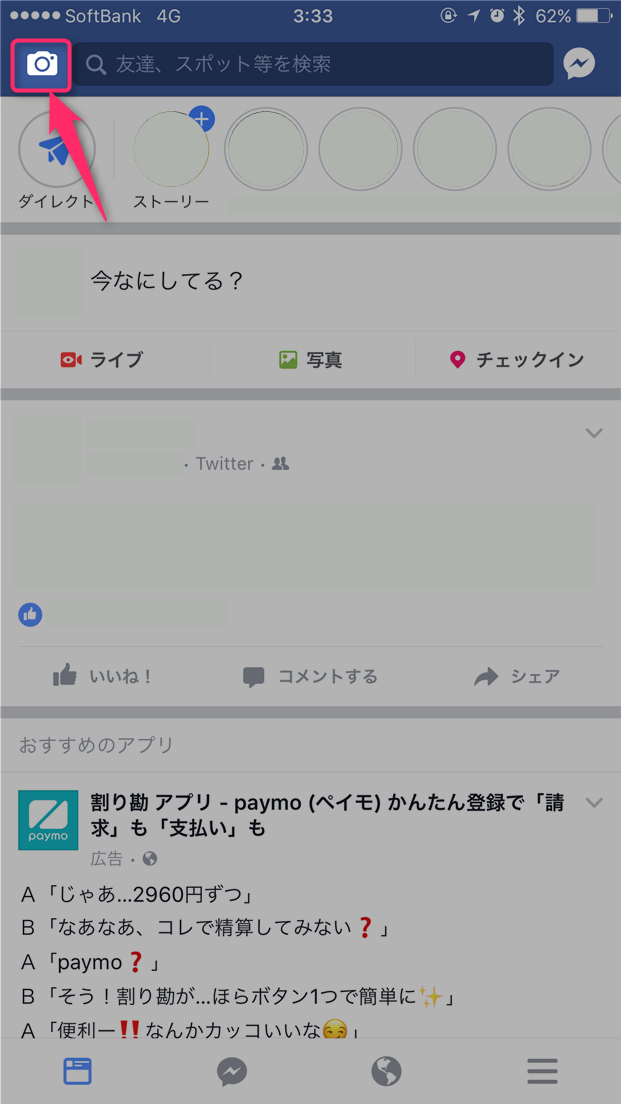
引用: https://did2memo.net/wp-content/uploads/2017/04/facebook-how-to-use-story-tap-camera.png
まず最初にFacebookにストーリーを投稿する方法を紹介しておきたいと思います。まず画面左上にあるカメラのアイコンを選択します。するとカメラ画面に切り替わります。カメラ画面になると画面下の中央に大きな丸が表示されていますが、その丸を選択することで撮影をすることができます。撮影が終わると先ほどの丸のアイコンが矢印アイコンに変わりますので、この矢印アイコンを選択します。最後に投稿方法を設定すれば投稿することができます。

引用: https://did2memo.net/wp-content/uploads/2017/04/facebook-how-to-use-story-tap-shoot.png
Facebookのストーリー機能を使うメリットとはその①加工機能

引用: https://i0.wp.com/homepage-reborn.com/renewal/wp-content/uploads/2018/02/pexels-photo-433617.jpeg?fit=680%2C458&ssl=1
まず最初に紹介するFacebookのストーリー機能のメリットとは、加工機能の充実さです。Facebookのメイン機能の一つであるタイムラインよりも、加工機能が豊富にあるのでわざわざ他のアプリで加工をすることなく、自分が思い描いた加工をすることができます。Facebookのストーリーで使える加工機能としては、スタンプや手書きなど様々な機能が追加されていて、若い女性を中心に人気が高まっています。
Facebookのストーリー機能を使うメリットとはその②タイムラインの邪魔をしない
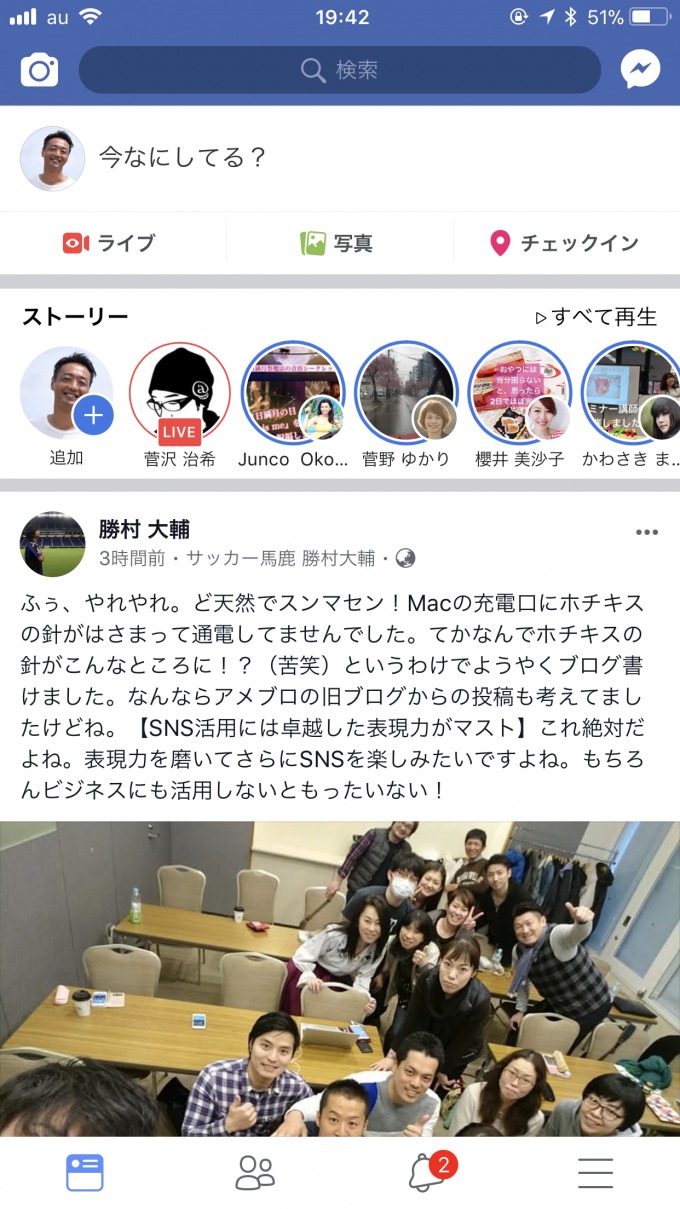
引用: https://naitoisao.com/wp-content/uploads/2016/10/IMG_2604-680x1209.jpg
次に紹介するFacebookのストーリー機能のメリットとは、Facebookのタイムラインを邪魔しない点です。ストーリーは24時間で自動的に消去されますが、24時間以内であれば何度でも投稿できるものではありません。もう一度投稿したい場合には、一度ストーリーを消去しなければ投稿することができず、タイムラインの上に表示されることで、タイムラインとは別扱いにされるので、ストーリーで埋まってしまってタイムラインが見えないなんてことにはなりません。
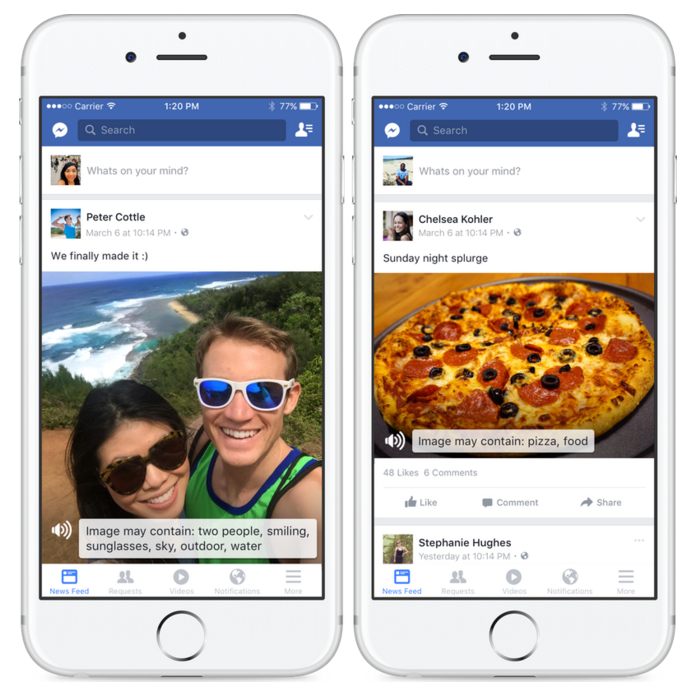
引用: http://juggly.cn/wpjuggly/wp-content/uploads/2016/04/Facebook1.jpg
Facebookのストーリー機能を使うメリットとはその③簡単に扱える

引用: http://smmlab.jp/wp-content/uploads/2014/01/1558524_10202688170432872_1806095073_n.jpg
次に紹介するFacebookのストーリー機能のメリットとは、簡単に扱える点です。Facebookのストーリー機能で投稿できる動画は、どれだけ長い動画でも15秒までしか投稿することができないので、動画の加工にかかる時間もかからずに手軽に投稿をすることができます。
Facebookでストーリーの設定方法とはその①閲覧者の確認方法

引用: http://snswalker.com/wp-content/uploads/2017/03/facebookstories18.jpg
まず最初に紹介するFacebookのストーリーの設定方法は、自分が投稿したストーリーを誰が閲覧したのかを調べる方法です。まず自分がFacebookに投稿したストーリーを再生していきます。次に再生画面の一番下に目のような形をしたアイコンがあると思います。この目のアイコンを選択することで、閲覧者が一覧で表示されますので、誰が自分のストーリーを見てくれたのかを確認することができます。

引用: http://snswalker.com/wp-content/uploads/2017/03/facebookstories19.jpg
Facebookでストーリーの設定方法とはその②非表示方法
引用: https://encrypted-tbn0.gstatic.com/images?q=tbn:ANd9GcQdzwV1a4srmOndli3MUuIdbYxVzReSHXJcI6VVf_q_-JiBTEAGgw
次に紹介するFacebookのストーリーの設定方法は、Facebookに友達が投稿したストーリーを非表示にする方法です。全てのストーリーを非表示にする方法はありませんが、友達の中でもストーリーを見たくない友達もいるかと思います。そんなときにその友達のストーリーだけを非表示にすることはできます。その設定方法ですが、ストーリーを非表示にしたい友達のプロフィール画面にいき、名前の下に4つのアイコンがあると思います。そのアイコンの左から2つめのフォロー中というアイコンを選択します。次に表示方法の設定画面になりますので、ここで一番端にあるフォローをやめるという項目を選択することで、その友達のストーリーを非表示にすることができます。ストーリーを非表示にしたことで、友達にバレるのではと思われるかもしれませんが、友達リストから外れる訳ではないので、バレる恐れはありません。
引用: https://encrypted-tbn0.gstatic.com/images?q=tbn:ANd9GcToCUcv51y1-6b2uK68vlwdgF-6ZIVqtf8nBWsFIjVJWAjQZpBS
Facebookでストーリーの設定方法とはその③削除方法

引用: https://i1.wp.com/homepage-reborn.com/renewal/wp-content/uploads/2018/02/c09136125b65dcfcd513ee684cb65ad8.png?zoom=2&resize=290%2C560&ssl=1
次に紹介するFacebookのストーリーの設定方法は、Facebookに投稿したストーリーを削除する方法です。基本的には、24時間経過すればストーリーは自動的に削除されますが、それよりも早くに削除したいときや、新たに投稿したいときには削除する必要があります。Facebookに投稿したストーリーの削除方法ですが、まず削除したいストーリーを再生します。次に再生画面右上にあるメニューアイコンを選択します。メニュー内にある動画を削除するを選択することで、ストーリーを削除することができます。

引用: https://i2.wp.com/homepage-reborn.com/renewal/wp-content/uploads/2018/02/7c44c2dbb7aca451ad3146e2cc4ee494.png?zoom=2&resize=290%2C560&ssl=1
Facebookでストーリーの設定方法とはその④ダイレクト送信
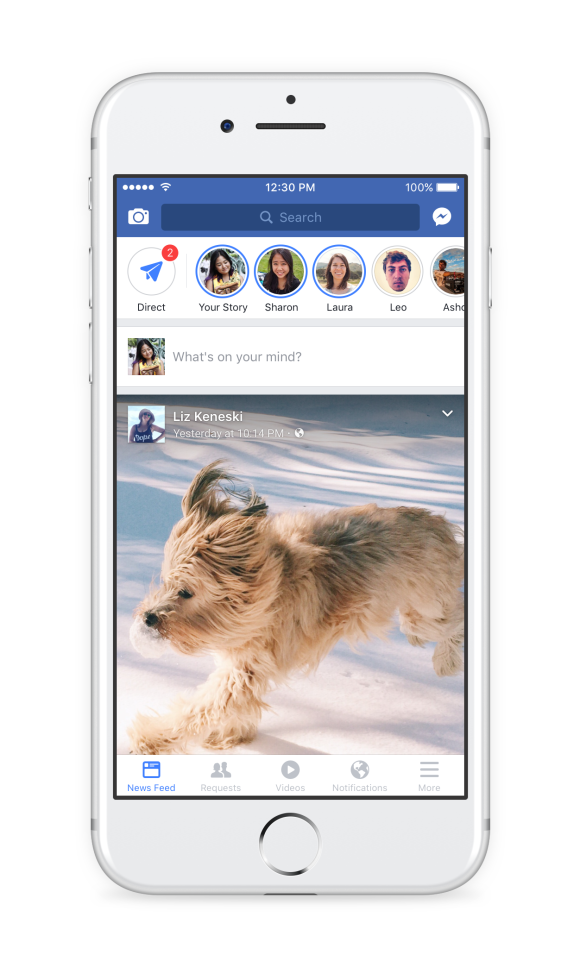
引用: https://magazine.synapse.jp/wp-content/uploads/2017/04/stories.png
次に紹介するFacebookのストーリーの設定方法は、Facebookのストーリーの機能の一つにダイレクト送信という機能があります。この機能は、特定の友達だけにストーリーを送信する設定で、送った友達以外が閲覧することはできない設定になっています。ダイレクト送信の設定方法は、Facebookのストーリーで動画を撮影すると、シェア画面が表示されますので、この画面内でダイレクト送信したい友達にチェックを入れて送信することで、ダイレクト送信をすることができます。
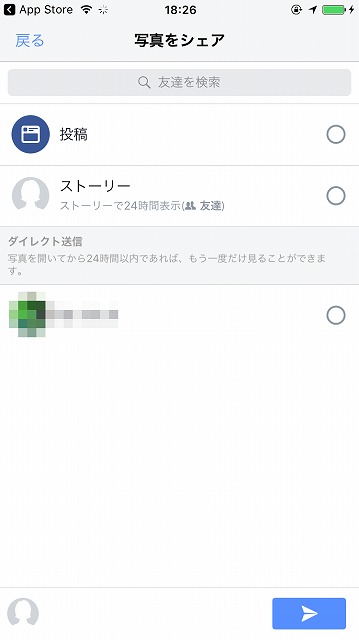
引用: https://magazine.synapse.jp/wp-content/uploads/2017/04/20170330_092651000_iOS.jpg
Facebookでストーリーの設定方法とはその⑤通報の仕方

引用: https://www.appps.jp/wp-content/uploads/2018/08/20180820-police-110-app-top.jpg
次に紹介するFacebookのストーリーの設定方法は、不快な動画に対する通報の仕方です。沢山の人が投稿しているFacebookのストーリーですので、中には不快な気分にさせられる動画を投稿する人もいます。そんな動画はすぐに削除してもらいたいものです。そんなときには、ストーリーの再生画面右上にあるメニュー画面を開くと、一番上の項目に通報するという項目がありますので、選択することで通報することができます。
Facebookのストーリーを使うときの注意点

引用: https://stat.ameba.jp/user_images/20170704/19/andonatu33/f4/a3/j/o0800051313975195560.jpg
Facebookのストーリー機能を使って投稿するに当たって注意しなければいけない点があります。それは、Facebookにストーリーを投稿しるには、スマートフォンでFacebookのアプリから投稿する方法しかないという点です。今までFacebookをブラウザで利用していたのであれば、そのままではストーリー機能を使うことができません。ですので、Facebookのアプリをインストールする必要があります。
Facebookのストーリー機能を活用して、Facebookをより楽しもう

引用: https://tenjuku.net/wp-content/uploads/2018/04/2018-04-22.png
いかがでしたでしょうか。今回は、Facebookのストーリー機能について、ストーリー機能とはどんなものなのか、ストーリー機能を使って友達に画像をシェアするための設定方法などを紹介してきました。Facebookのストーリー機能をつかうことで、特定の友達などに簡単に動画をシェアすることができ、特に女性を中心に流行しています。そこで今回紹介した記事を参考にしていただき、Facebookのストーリーをしたことがないのであれば、是非一度試してみてください。
引用: https://encrypted-tbn0.gstatic.com/images?q=tbn:ANd9GcTr8mwTZc0TUL1RgbHZVsGGbfikcjmBNZdDE_twGSOze9NbhH0K

































